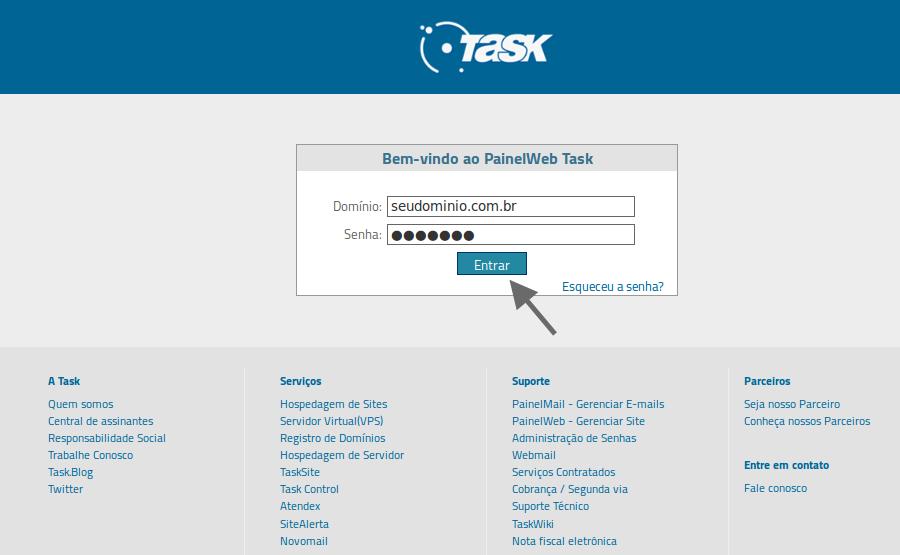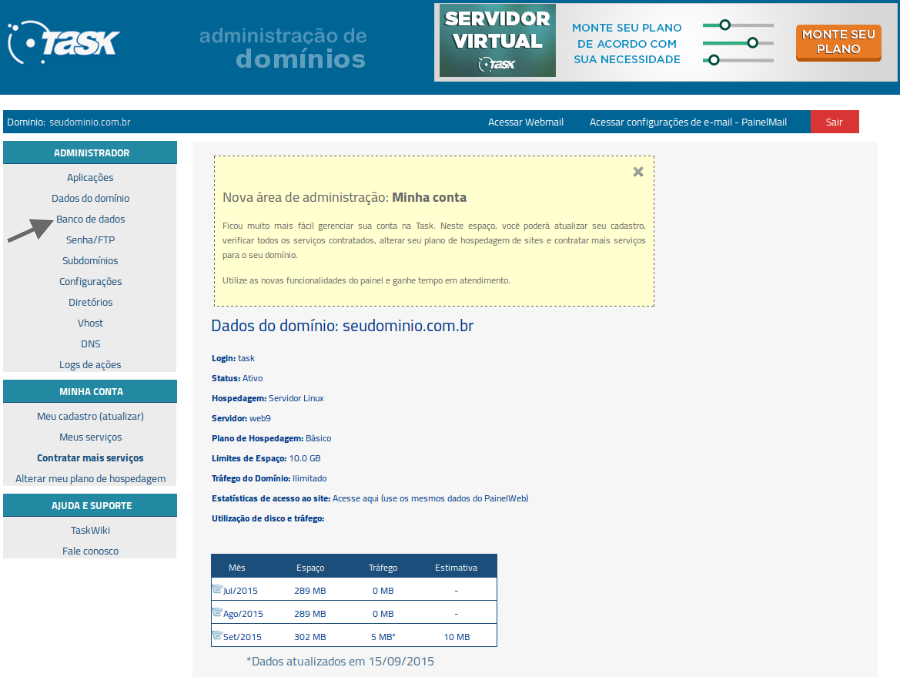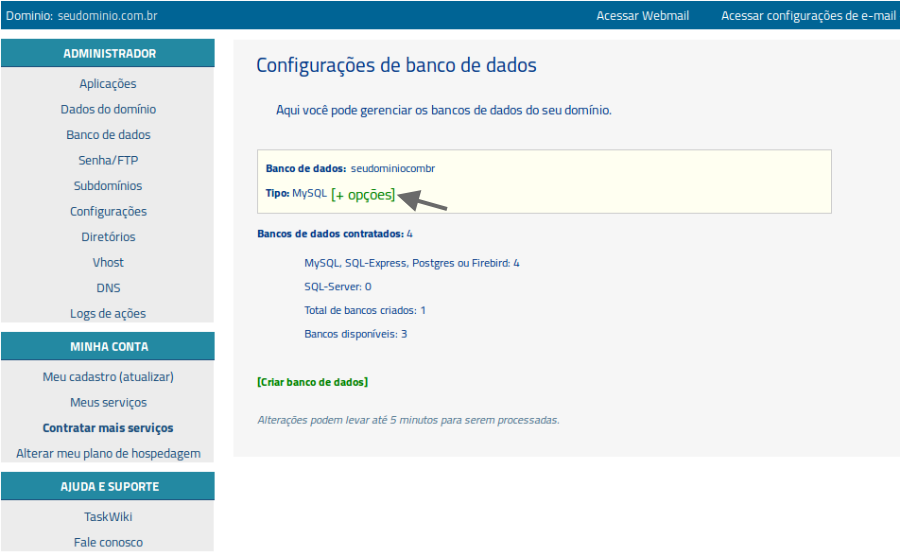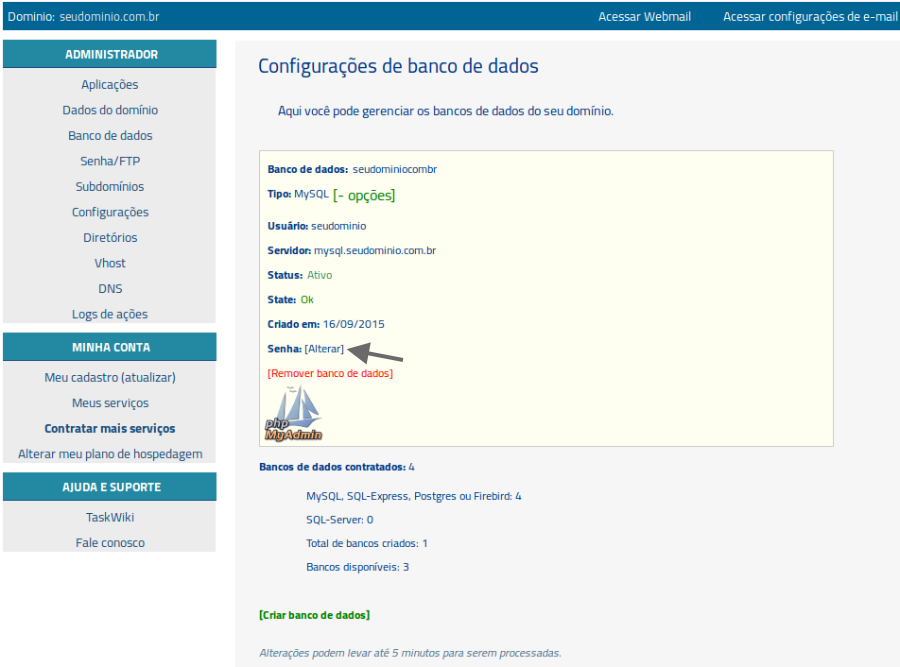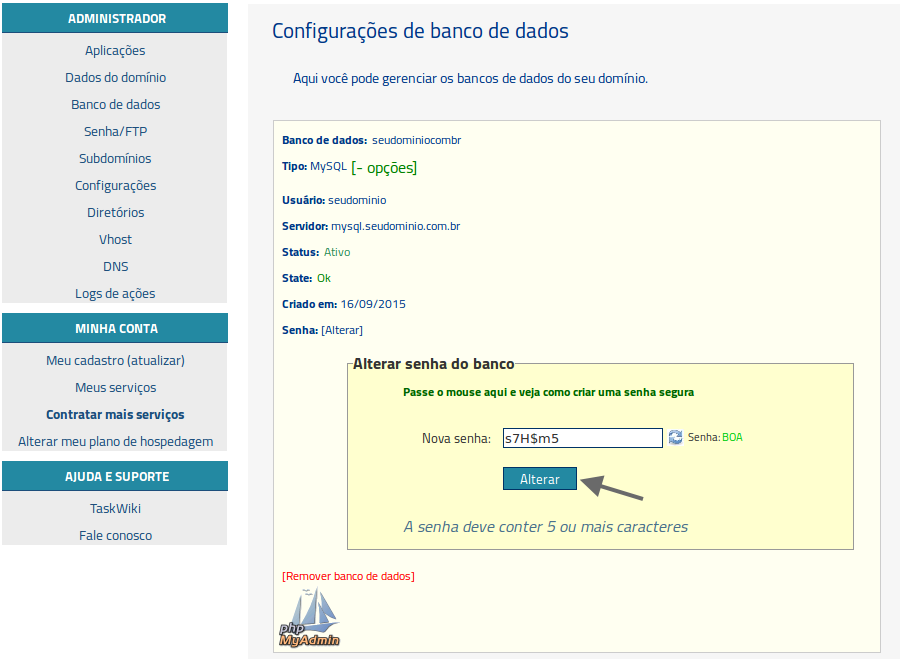Mudanças entre as edições de "Alterar senha de banco de dados"
| Linha 27: | Linha 27: | ||
| − | [[Arquivo:altSenhaBancoD4.png]]<br> | + | [[Arquivo:altSenhaBancoD4.1.png]]<br> |
| Linha 33: | Linha 33: | ||
| − | [[Arquivo:altSenhaBancoD5.png]]<br> | + | [[Arquivo:altSenhaBancoD5.1.png]]<br> |
| Linha 40: | Linha 40: | ||
| − | [[Arquivo:altSenhaBancoD6.png]]<br> | + | [[Arquivo:altSenhaBancoD6.1.png]]<br> |
Edição das 16h29min de 16 de setembro de 2015
|
Para realizar a alteração da senha de Banco de Dados, siga os procedimentos abaixo:
Obs: Ressaltamos que a nova senha deve conter 5 ou mais caracteres e as alterações podem levar até 5 minutos para serem processadas pelo servidor. | |